Ako opustiť Discord Server
Rôzne / / November 28, 2021
Discord servery sú celkom skvelé, pokiaľ ide o komunikáciu s vašimi priateľmi vo všeobecnosti a stratégiu s nimi počas hry. Na týchto serveroch získate svoj vlastný priestor a slobodu hovoriť. Vďaka možnosti pripojiť sa k viacerým serverom súčasne a dokonca vytvoriť si vlastné servery si vás Discord jednoducho získa.
Keď sa však pripojíte k mnohým serverom a kanálom, dostanete veľa upozornení. Preto by ste sa mali k serveru pripojiť až po dôkladnom premyslení. Pravdepodobne chcete opustiť server, aby ste už nedostávali upozornenia. Prostredníctvom tohto sprievodcu vás prevedieme procesom ako opustiť discord server. Je to úplne bezpečné, pretože sa k serveru môžete kedykoľvek znova pripojiť prostredníctvom odkazov na pozvánku. Takže, začnime.
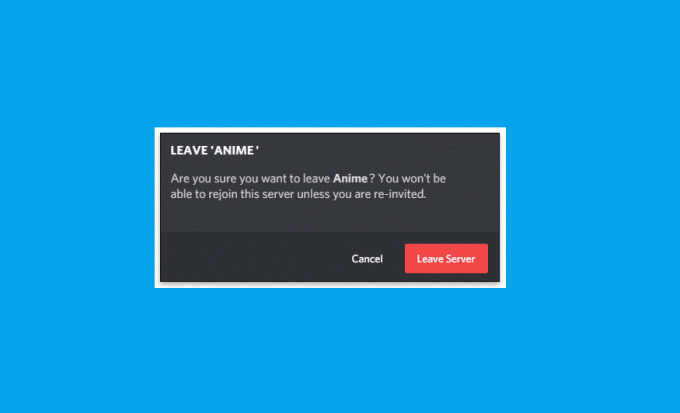
Obsah
- Ako opustiť Discord Server (2021)
- Ako opustiť Discord server na Windows PC
- Ako opustiť Discord server v systéme Android
- Ako opustiť Discord server, ktorý ste vytvorili
Ako opustiť Discord Server (2021)
Ako opustiť Discord server na Windows PC
Ak používate Nesúlad na vašom PC, potom podľa uvedených krokov opustite Discord server:
1. Spustite Desktopová aplikácia Discord alebo prejdite na Rozporná webová stránka vo vašom webovom prehliadači.
2. Prihlásiť sa na váš účet.
3. Teraz kliknite na Ikona servera servera, ktorý chcete opustiť.
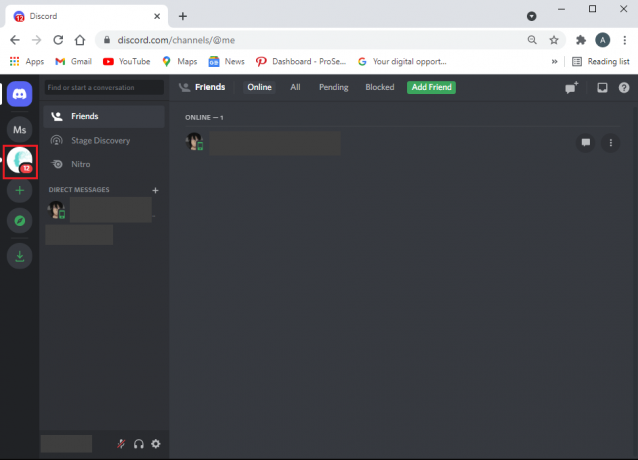
4. Klikni na rozbaľovacia šípka vedľa názov servera.
5. Tu kliknite na Opustiť server možnosť zvýraznená červenou farbou.
6. Akciu potvrďte kliknutím na Opustiť server vo vyskakovacom okne, ako je znázornené.
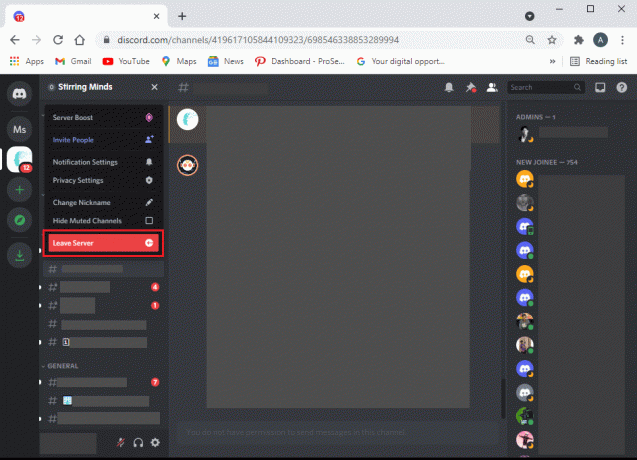
7. Všimnete si, že tento server už nemôžete zobraziť na ľavom paneli.
Prečítajte si tiež:Ako úplne odinštalovať Discord v systéme Windows 10
Ako opustiť Discord server v systéme Android
Poznámka: Keďže smartfóny nemajú rovnaké možnosti nastavení a líšia sa od výrobcu k výrobcovi, pred zmenou akýchkoľvek nastavení sa uistite, že sú správne.
Tu je návod, ako opustiť diskordový server na telefóne s Androidom:
1. Otvor Mobilná aplikácia Discord na vašom smartfóne so systémom Android.
2. Choďte na Server chcete odísť klepnutím na Ikona servera.
3. Klepnite na ikona s tromi bodkami vedľa názov servera pre prístup do menu.
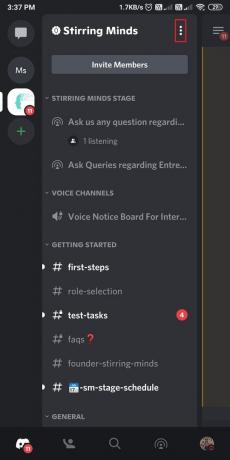
4. Prejdite nadol a klepnite na Opustiť server, ako je uvedené nižšie.

5. V zobrazenom kontextovom okne vyberte položku Opustiť server znova, aby ste to potvrdili.
6. Opakujte vyššie uvedené kroky pre jednotlivé servery a ukončite toľko serverov, koľko chcete.
Okrem toho kroky na opustenie servera Discord na zariadení so systémom iOS sú podobné ako na zariadeniach so systémom Android. Môžete teda postupovať podľa rovnakých krokov pre zodpovedajúce možnosti na iPhone.
Ako opustiť Discord server, ktorý ste vytvorili
Možno je čas zrušiť server, ktorý ste vytvorili, pretože:
- užívatelia na uvedenom serveri sú neaktívni
- alebo server nie je medzi používateľmi celkom populárny.
Nižšie si prečítajte, ako opustiť Discord server, ktorý ste vytvorili na rôznych moduloch gadget.
Na počítači so systémom Windows
1. Spustiť Nesúlad a Prihlásiť sa ak ešte nie ste.
2. Vyberte tvojserver kliknutím na ikona servera z panela vľavo.
3. Klikni na rozbaľovacej ponuky vedľa názvu servera, ako je znázornené.
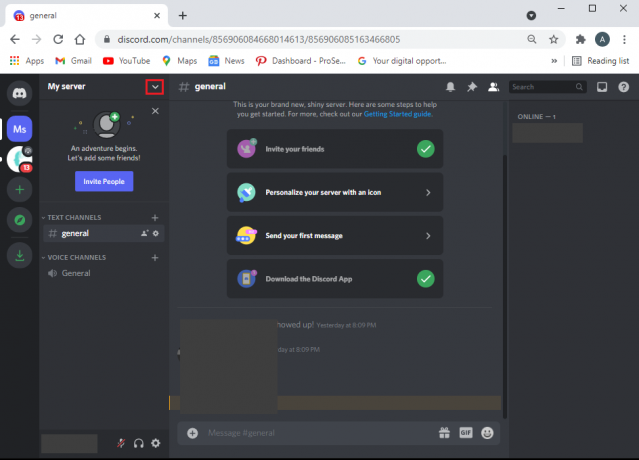
4. Ísť do Nastavenia servera, ako je uvedené nižšie.

5. Tu kliknite na Odstrániť server, ako je znázornené.
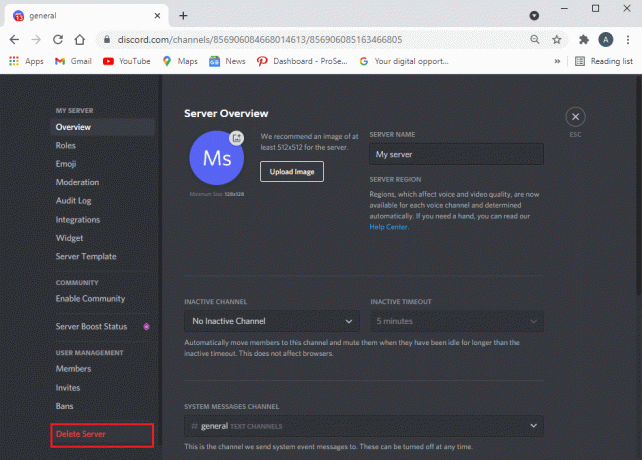
6. V kontextovom okne, ktoré sa teraz zobrazí na obrazovke, zadajte názov vášho servera a znova kliknite na Odstrániť server.

Prečítajte si tiež:Ako opraviť žiadnu chybu trasy na Discord (2021)
Na mobilných telefónoch
Kroky sú dosť podobné pre zariadenia iOS aj Android; preto sme ako príklad vysvetlili kroky pre telefón s Androidom.
Tu je postup, ako opustiť server, ktorý ste vytvorili na telefóne s Androidom:
1. Spustite Nesúlad mobilná aplikácia.
2. Otvorené váš server poklepaním na Ikona servera z ľavého panela.
3. Klepnite na ikona s tromi bodkami vedľa názov servera na otvorenie ponuky. Pozrite si obrázok nižšie.
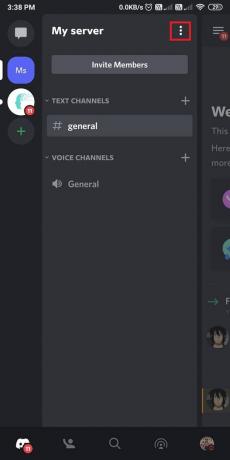
4. Klepnite na nastavenie, ako je znázornené.
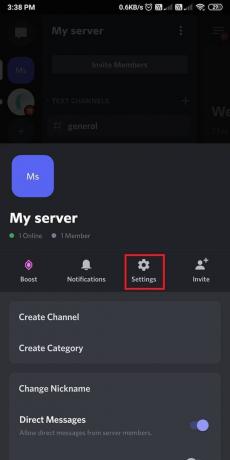
5. Tu klepnite na ikona s tromi bodkami vedľa Nastavenia servera a vyberte Odstrániť server.
6. Nakoniec klepnite na Odstrániť vo vyskakovacom potvrdzovacom poli, ako je znázornené nižšie.

Odporúčané:
- Oprava Discord Screen Share Audio nefunguje
- Nesúlad sa neotvára? 7 spôsobov, ako vyriešiť problém, ktorý sa neotvorí
- Ako opraviť komentáre YouTube, ktoré sa nenačítavajú
- Ako nahlásiť používateľa na Discord
Dúfame, že náš sprievodca bude pokračovať ako opustiť discord server bol užitočný a mohli ste sa odstrániť z nechcených diskardných serverov. Ak máte nejaké otázky/návrhy, dajte nám vedieť v sekcii komentárov.



